如何在VM虚拟机中安装win7系统
浏览:45日期:2023-04-20 22:09:59
现在大家使用最多的虚拟机软件就是VMware了,大家可能会在物理机上安装系统,但可能不知道虚拟机怎么安装系统,其实虚拟机的系统安装也是挺简单的,今天就为大家普及一下怎么安装

VMware Workstation Pro(专业虚拟机软件) V12.5.6 绿色精简特别版(附永久许可证密钥)
- 类型:系统其它
- 大小:105MB
- 语言:简体中文
- 时间:2017-06-13
创建新的虚拟机
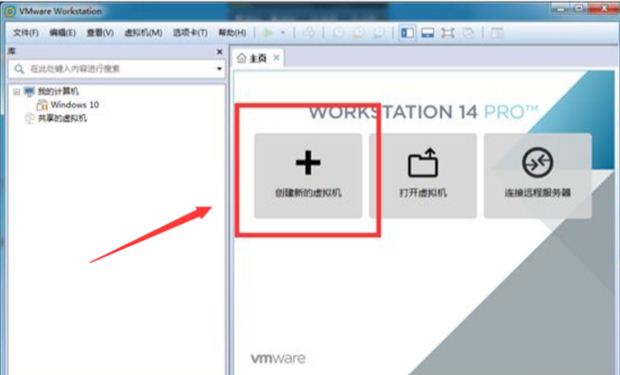
选择自定义(高级),当然你也可以选择典型,然后点击“下一步”
选择硬件的兼容性,一般也可以不选择,就让它默认就行,这里就看个人需要吧!然后“下一步”
这里是选择安装创建的虚拟机的操作系统,有的ISO镜像文件在安装程序光盘选项中会报错,提示“无法检测此光盘映像中的操作系统。”所以,在这里一般都是选择“稍后安装操作系统”
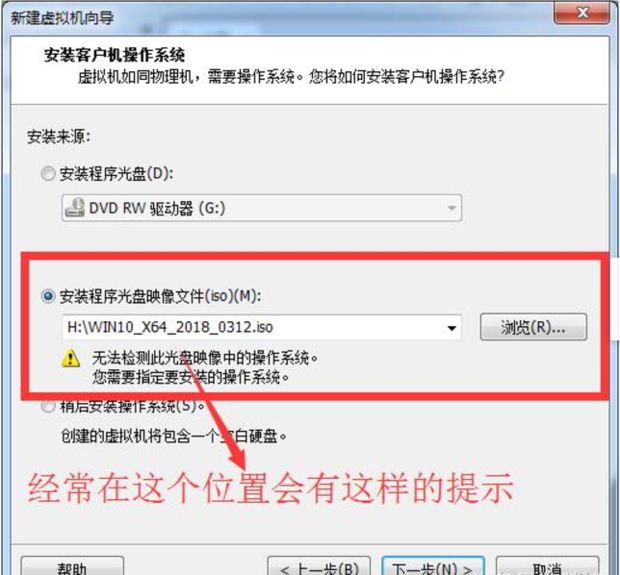
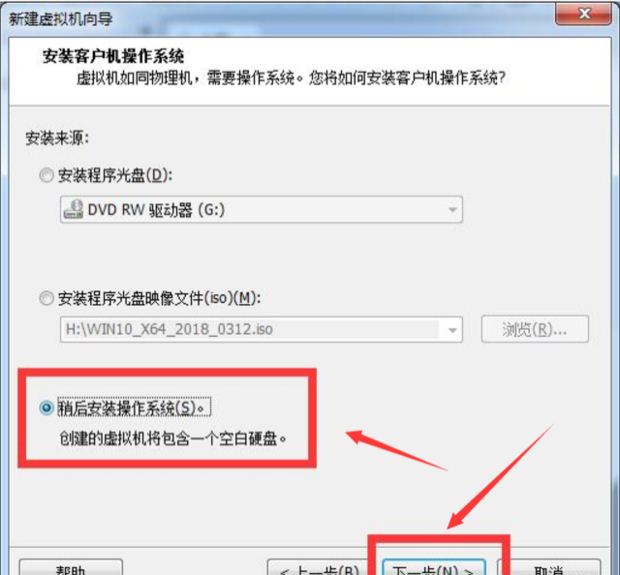
现在是选择你所要安装的客户机操作系统,因为我这里要装的是win10所以选择的是Microsoft Windows(W)
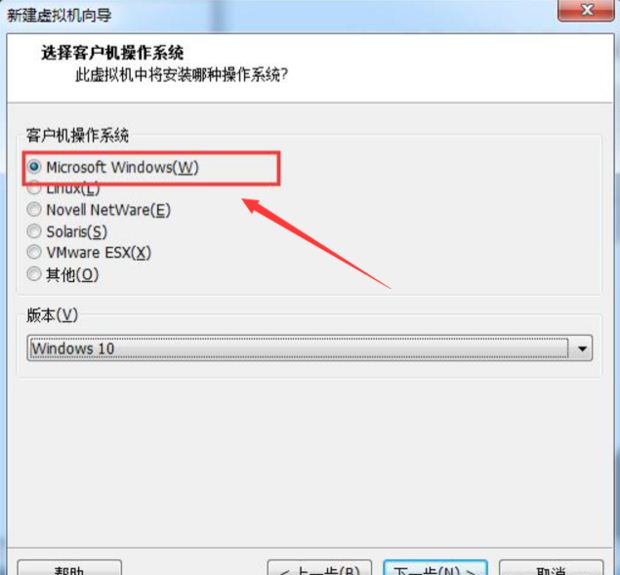
接下来选择操作系统的版本,如下图,然后“下一步”
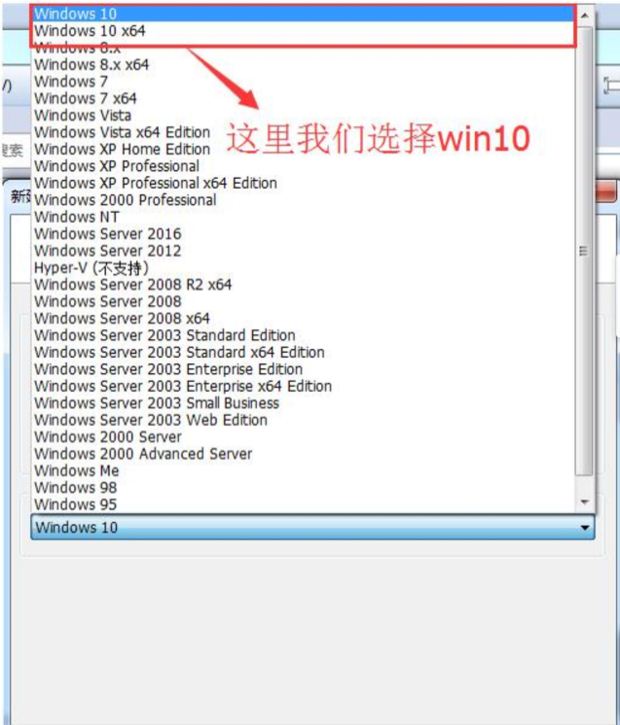
更改虚拟机的名称和存放的位置,然后“下一步”
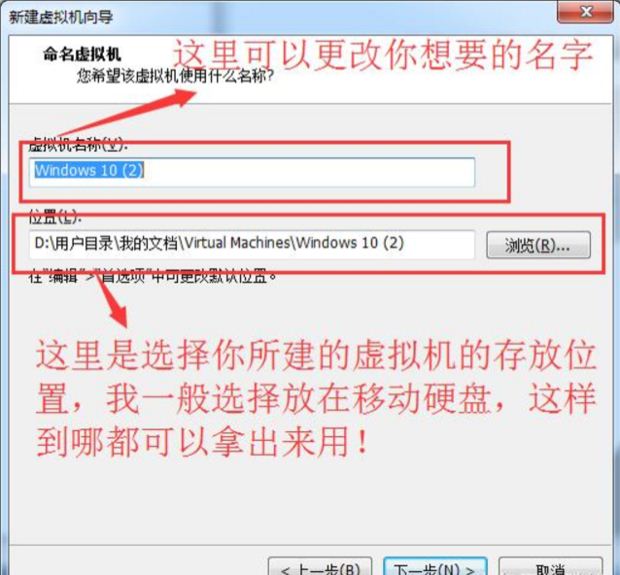
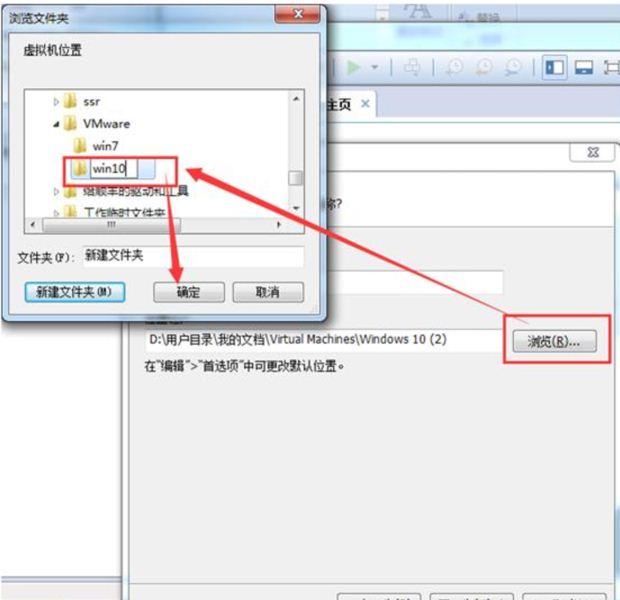
选择虚拟机具备的引导设备类型,然后“下一步”
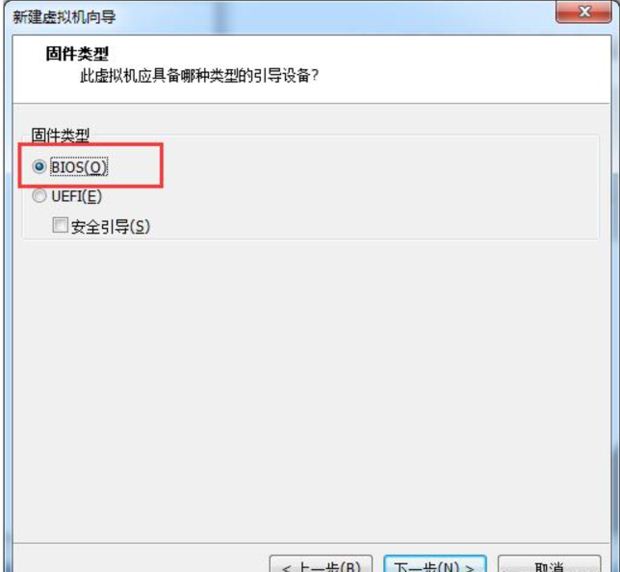
指定处理器数量,然后“下一步”
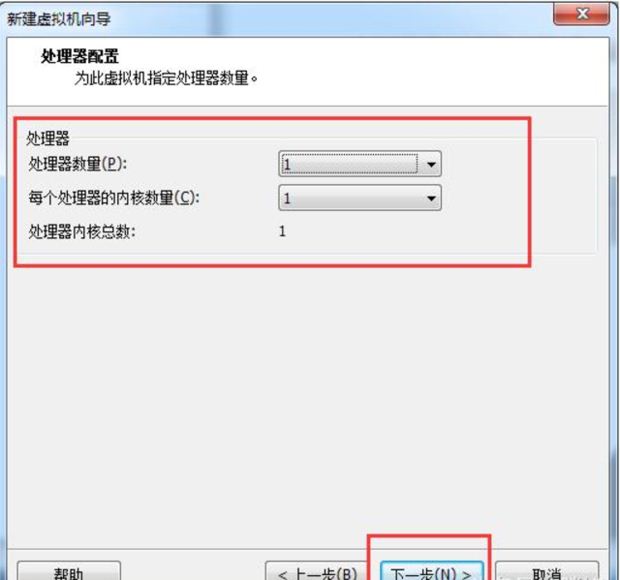
为虚拟机预设多少内存,然后“下一步”

选择虚拟机的网络类型,然后“下一步”
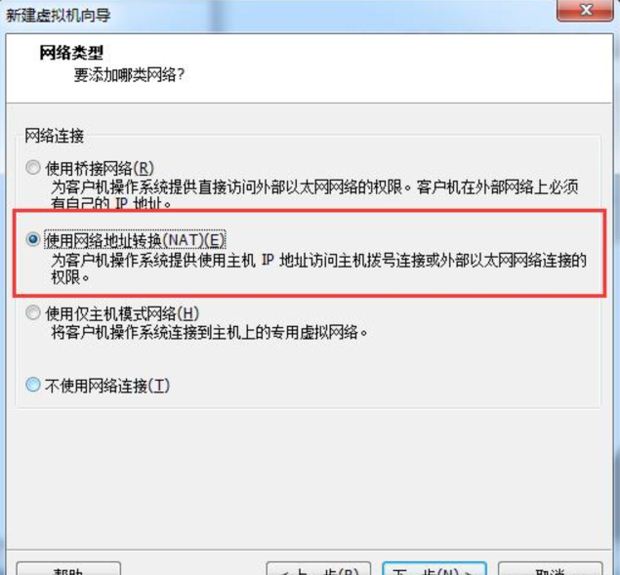
接下来的这几项直接保持默认就可以了!然后“下一步”
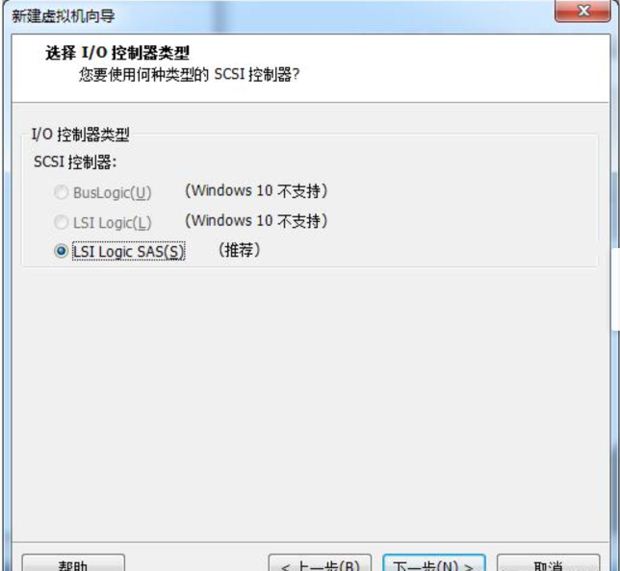
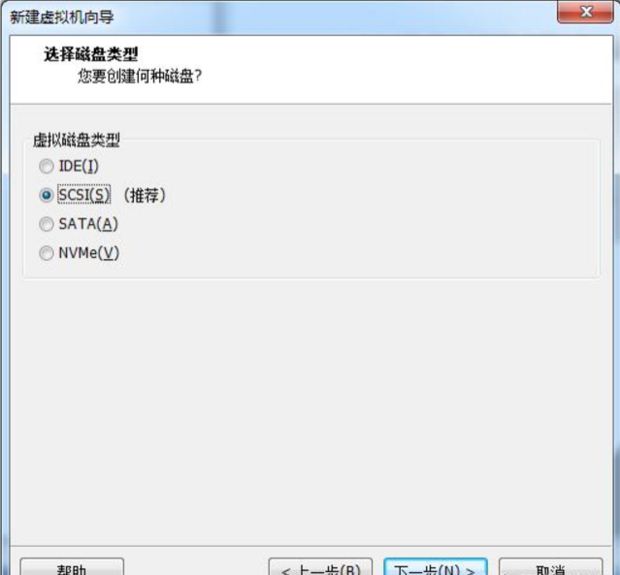
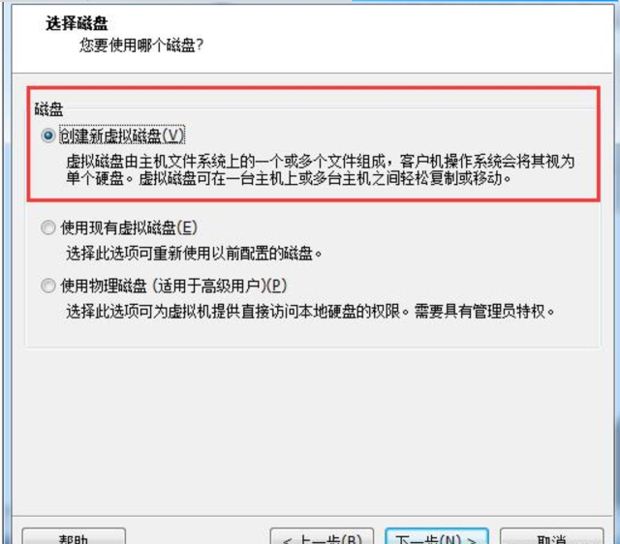
到这里可以设定给该虚拟机多大的硬盘空间,默认是60G,也可以直接输入你想给设置的空间大小!然后又是一轮的 “下一步”保持默认就可以了
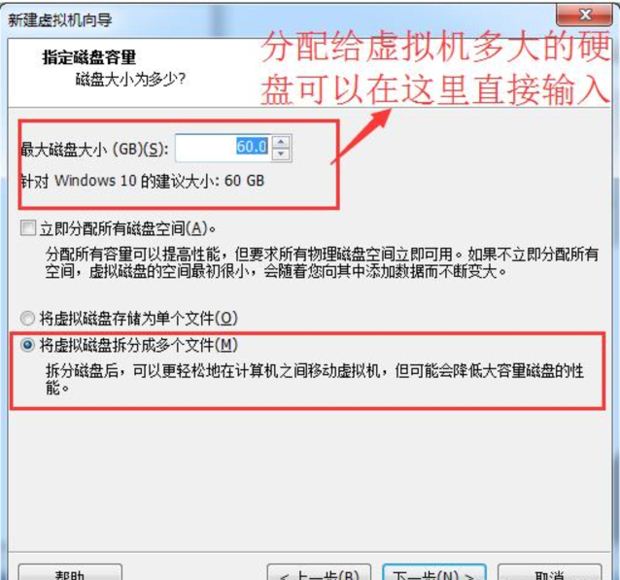
到这里虚拟机的点击“完成”,完成虚拟机硬件部分的创建
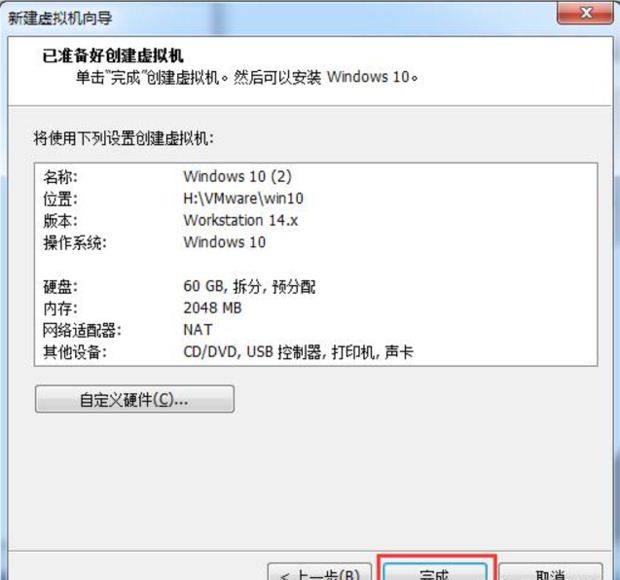
以上就是小编为大家带来的VMware虚拟机安装win7系统步骤,希望对大家有所帮助,更多内容请继续关注。
推荐阅读:
VM虚拟机Centos系统时间同步问题解决方法
给VM虚拟机中的CentOS Linux系统挂载U盘的方法图文教程
相关文章:
1. UEFI怎么装Win7系统?uefi安装win7系统图解2. 将U盘制作成安装LION、WIN7系统盘,方便MacBook Air没有光驱下安装双系统3. Win7系统Softmanager进程无法终止的解决方法4. 如何使用优启通u盘装win7系统?优启通u盘装win7系统详细图文教程5. XP系统停止维护之后无光盘怎么安装Win7系统6. 通用PE工具箱装系统(V6.3) 安装Ghost版XP、WIN7系统7. 如何用u盘装系统?UltraISO软件安装win7系统图文教程8. 安装win7系统提示Output error file to following location的原因及解决方法9. 索尼笔记本电脑将预装win8改win7系统方法详细图解10. 小黑马系统重装大师一键重装win7系统图文教程
- 排行榜

- Win32/SillyDl病毒利用HTTP下载广告软件
- 1. linux下如何编译安装bzip2
- 2. Linux添加静态路由两种实现方法解析
- 3. Linux date命令的使用
- 4. Redmi如何安装Win11系统?Redmi安装Win11系统的教程
- 5. Svchost.exe不停下载上传文件很占网速该怎么办?
- 6. Linux 通过Rsync+Inotify实现本、异地远程数据实时同步功能
- 7. pdftotext —— Linux/Unix中将PDF文件转化为Text文本格式的利器
- 8. 如何卸载linux自带openjdk并安装sun jdk
- 9. 如何在Linux环境为用户添加sudo权限
- 10. Linux如何处理文件已删除但空间不释放的问题
 网公网安备
网公网安备